
时间:2020-10-29 10:49:46 来源:www.win10xitong.com 作者:win10
windows系统非常经典,我们在办公和娱乐的时候都会用它。你在使用系统的时候有没有遇到Win10用cmd建立新账户问题呢?Win10用cmd建立新账户问题对于很多新手来说就不太容易自己解决,大部分时候都会去求助别人,要是你同样也被Win10用cmd建立新账户的问题所困扰,直接采用这个流程:1、按 Win + S 组合键,打开搜索,搜索框中,输入:cmd 命令,然后点击以管理员身份运行命令提示符应用;2、管理员命令提示符窗口中,输入并回车执行:net user abcdef 123456 /add 命令,建立新账户,其中 abcdef 为用户名,123456 为密码,大家可以自行修改就比较简单的处理它了。下面就由小编给大家细说Win10用cmd建立新账户的完全操作要领。
方法/步骤:
1、按 Win + S 组合键,打开搜索,搜索框中,输入:cmd 命令,然后点击以管理员身份运行命令提示符应用;
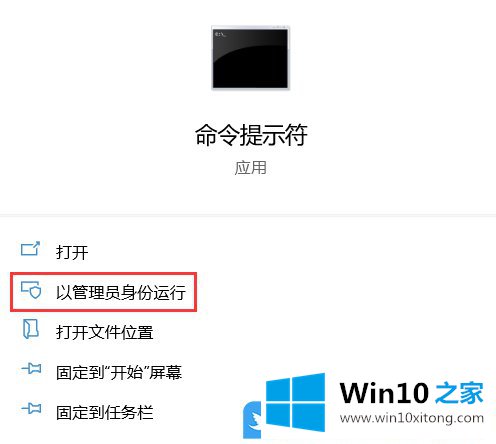
2、管理员命令提示符窗口中,输入并回车执行:net user abcdef 123456 /add 命令,建立新账户,其中 abcdef 为用户名,123456 为密码,大家可以自行修改;
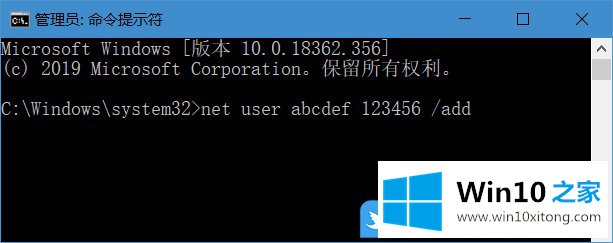
3、接着,继续往下输入并回车执行:net localgroup administrators abcdef /add 命令,给新建的帐号管理员权限;
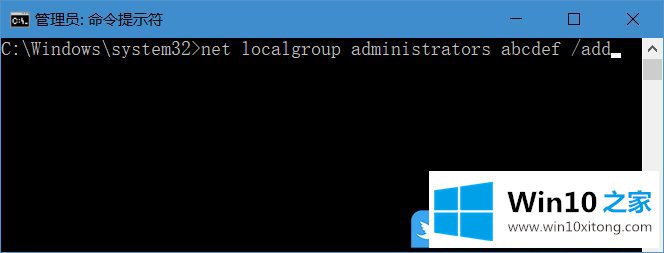
4、完成后重新登录新帐户,之前有问题的地方应该可以解决了。
以上就是Win10用cmd建立新账户|Win10创建一个新的用户账户文章。
对大家造成困扰的Win10用cmd建立新账户问题是不是根据本文提供的方法得以解决了呢?我们非常感谢大家对我们网站的支持,谢谢。